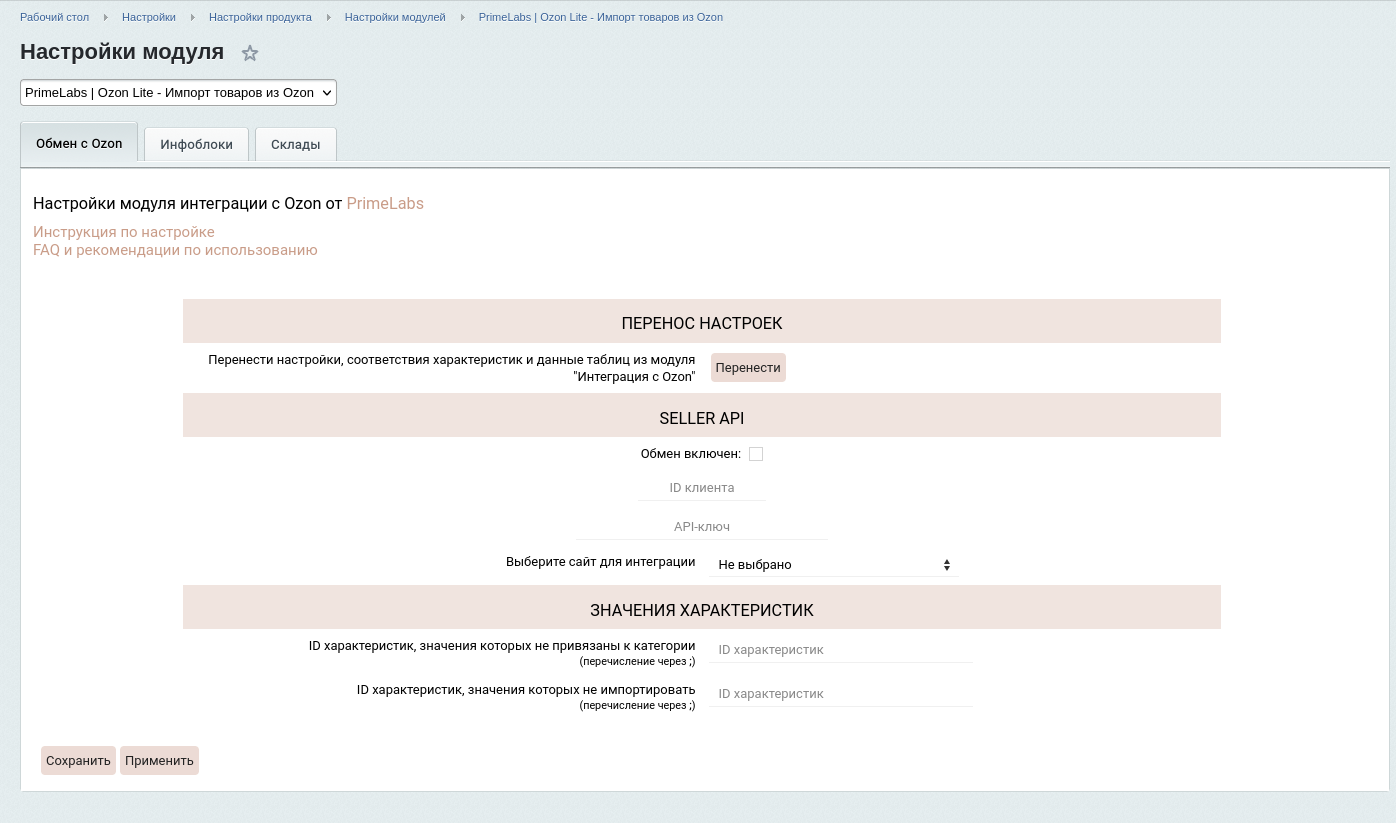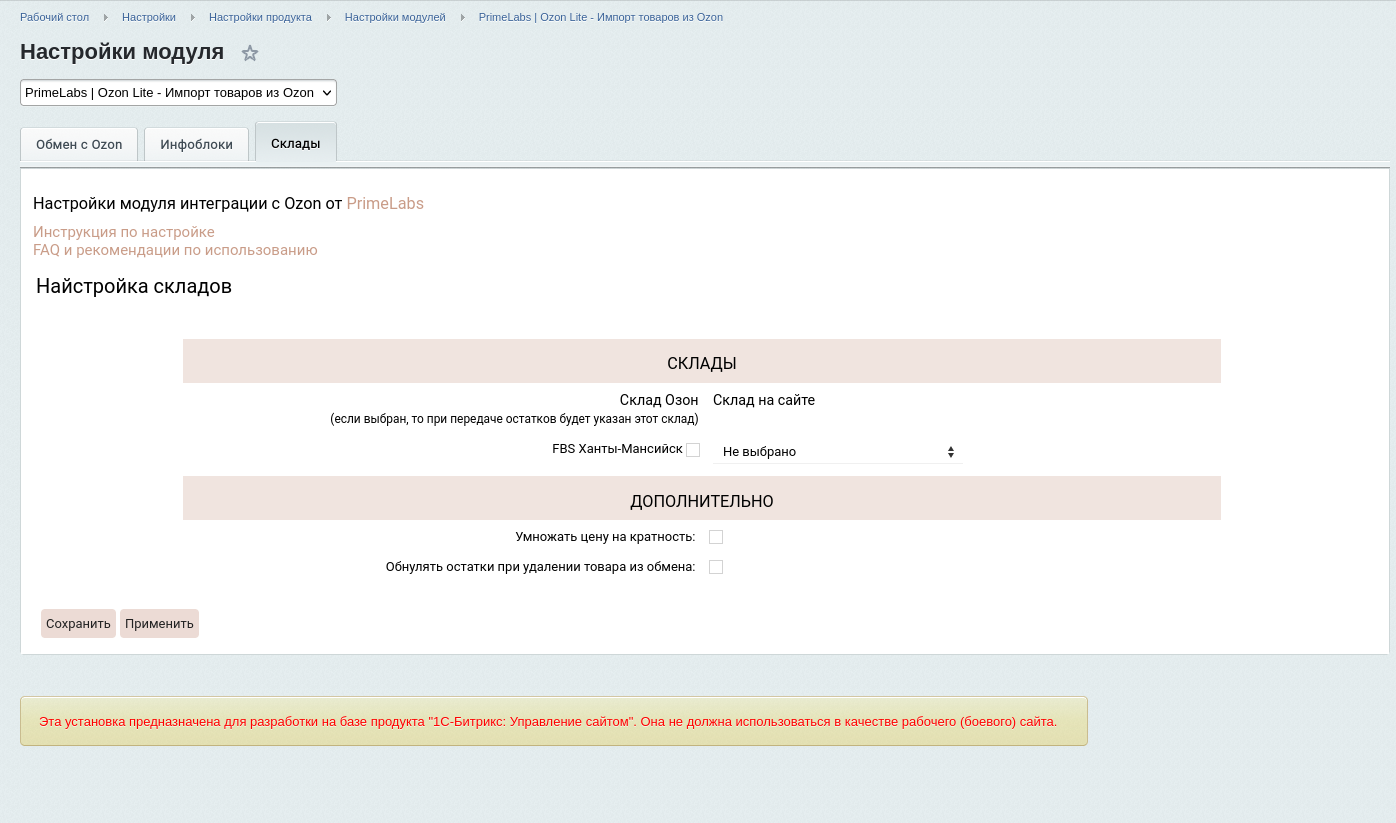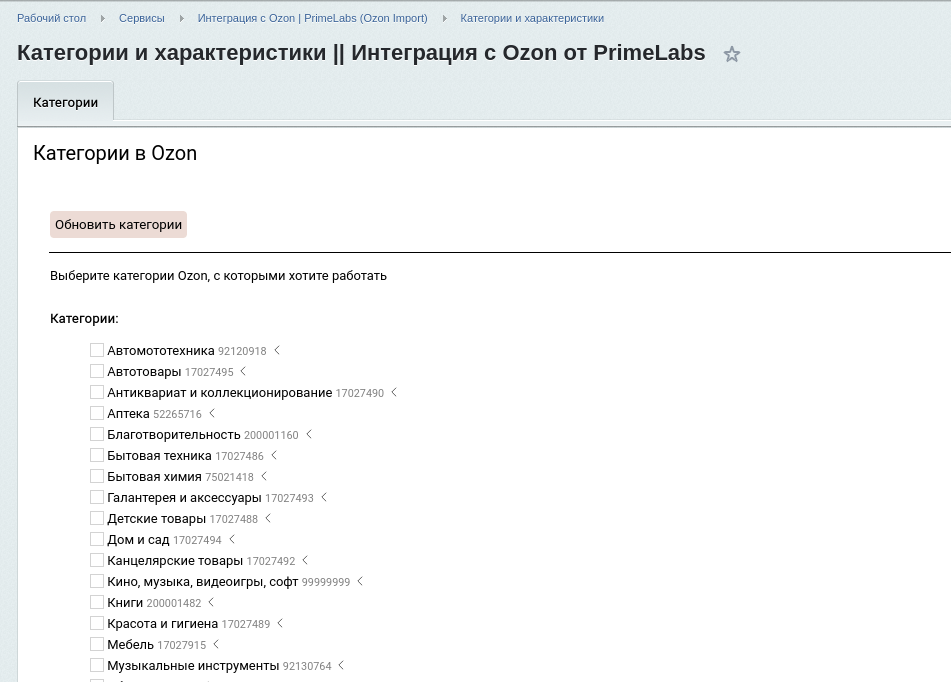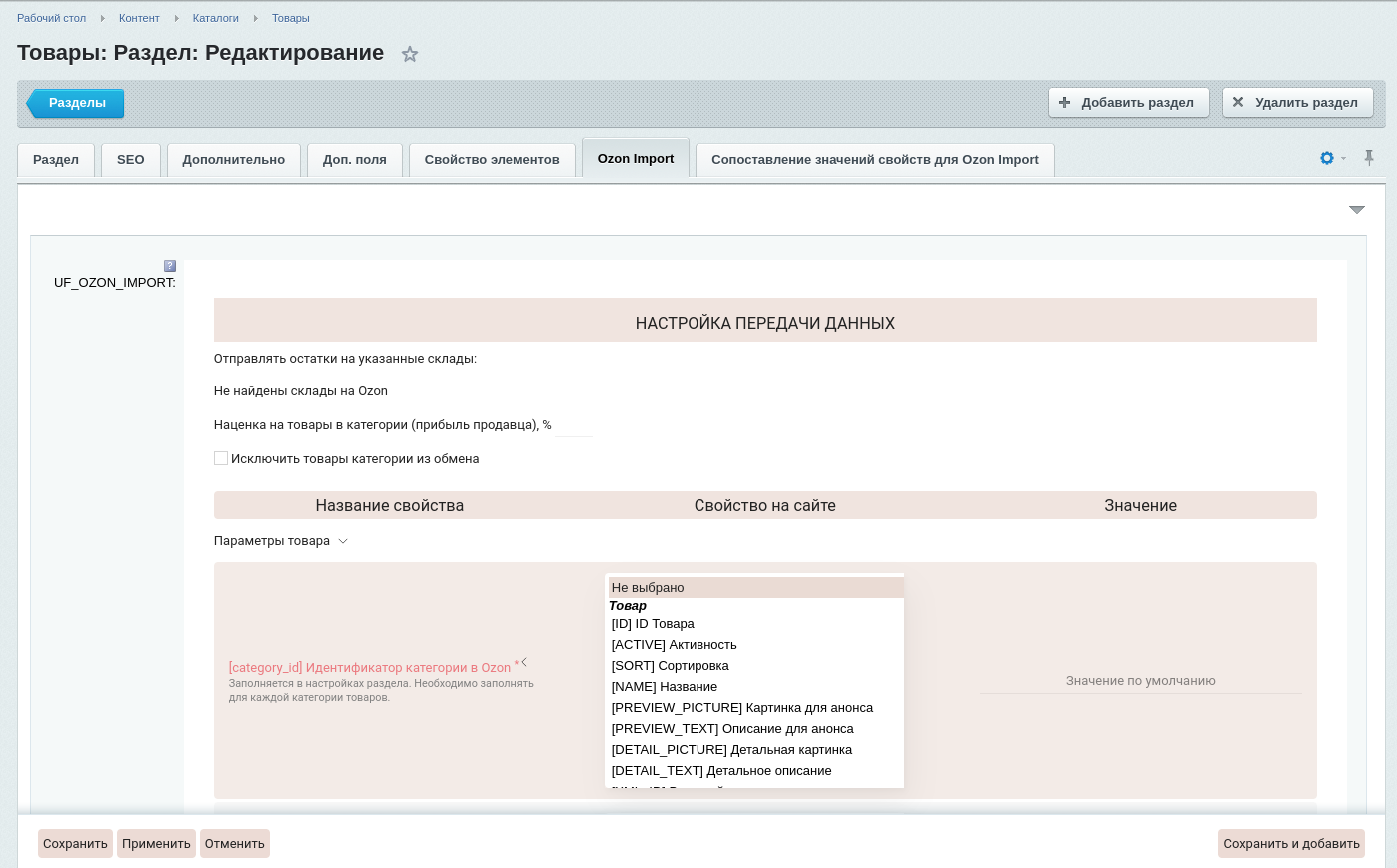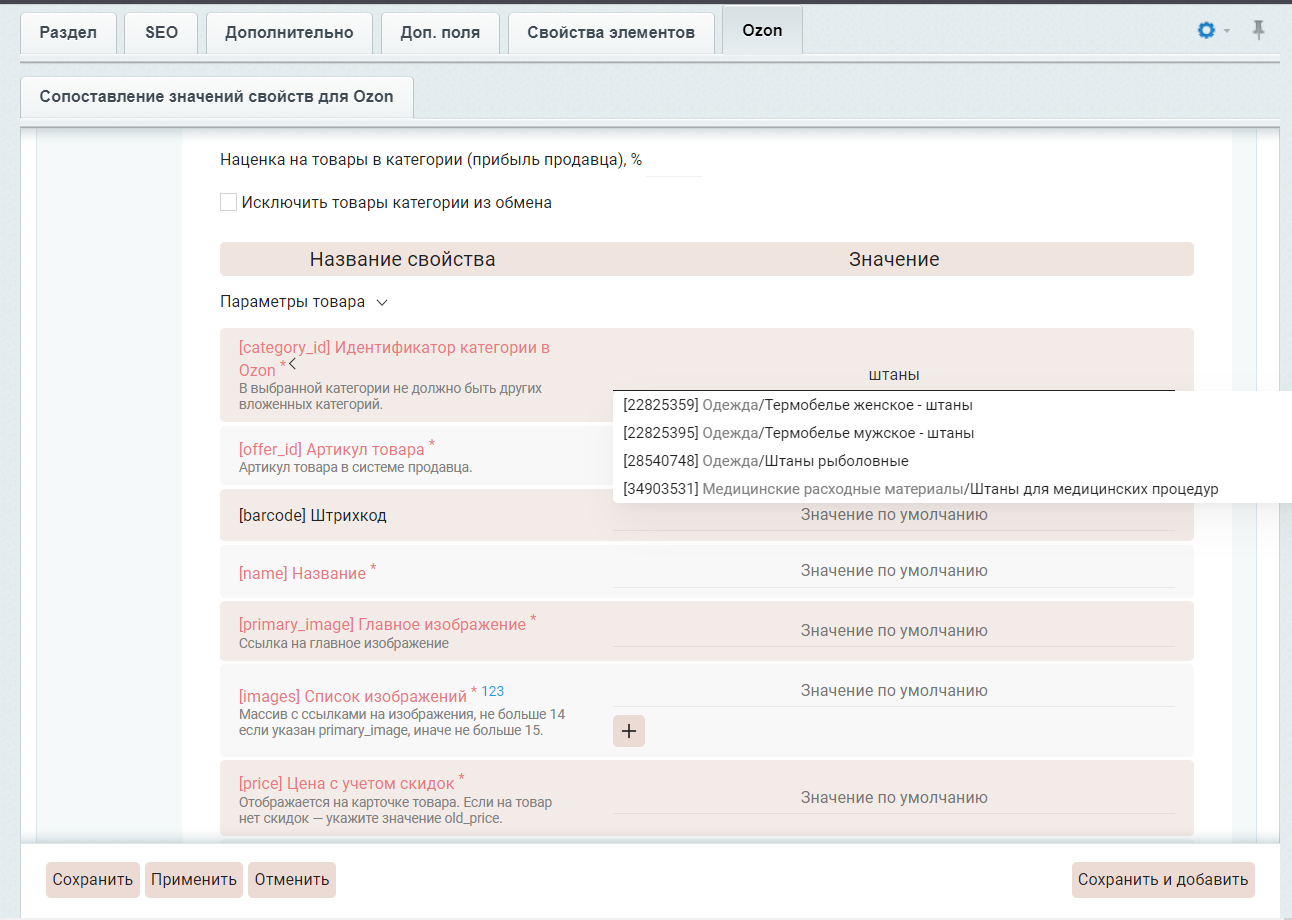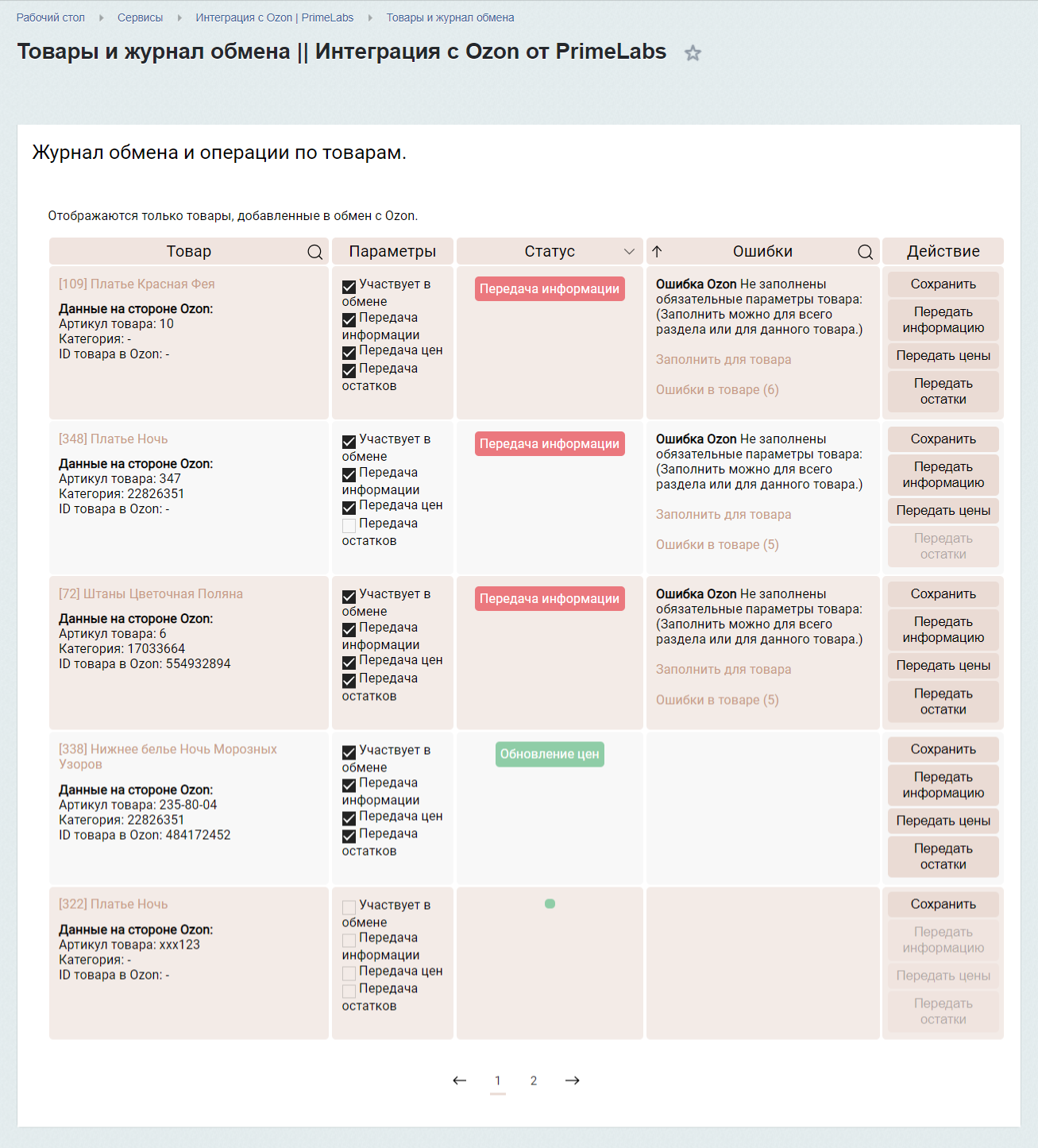Инструкция по настройке модуля WB Import
Обратите внимание!
Необходимо соблюдать порядок настройки, указанный в инструкции. Это снизит количество ошибок и лишних вопросов при использовании модуля.
1. Общие настройки модуля
Общие настройки модуля находятся в:
Настройки - Настройки продукта - Настройки модулей - PrimeLabs | WB Import - Импорт товаров из Ozon1.1. Вкладка Обмен с Ozon
На вкладке Обмен с Ozon расположены основные настройки подключения к Ozon API и переноса данных из модуля «Интеграция с Ozon».
Необходимо заполнить ID Клиента, API-ключ и поставить галочку Обмен включен.
-
Обмен включенАктивирует / деактивирует обмен с Ozon.
-
ID КлиентаУказывается Client Id из настроек seller.ozon.ru.
-
API-ключУказывается API key из настроек seller.ozon.ru.
-
Выберите сайт для интеграцииНеобходимо выбрать для какого сайта нужно осуществить интеграцию.
-
ID характеристик, значения которых не привязаны к категории (перечисление через ; )Через ; перечисляются ID характеристик, значения которых не привязаны к категории Ozon.
Некоторые характеристики в Ozon не привязаны к категории, если такие характеристики Вы не хотите загружать, то можно указать их в этом поле.
-
ID характеристик, значения которых не импортировать (перечисление через ; )Через ; перечисляются ID характеристик, значения которых не нужно импортировать из Ozon.
Некоторые характеристики в Ozon содержат слишком много значений, если такие характеристики Вы не хотите загружать, то можно указать их в этом поле.
В последней версии модуля была добавлена возможность переноса настроек из модуля «Интеграция с Ozon». Данная функция внедрена с целью сэкономить время на настройке модуля Ozon Import. Чтобы не выполнять повторную настройку модуля, её можно перенести из модуля «Интеграция с Ozon». Для переноса данных жмем на кнопку «Перенести» в настройках. Будут скопированны все данные и настройки из другого модуля.
1.2. Вкладка Инфоблоки
На вкладке необходимо выбрать инфоблоки, которые будут участвовать в интеграции с Ozon.
Для выбора нескольких инфоблоков зажмите CTRL и выберите нужные.
После сохранения в Разделах и Товарах выбранных инфоблоков появятся вкладки Ozon.
1.3. Вкладка Склады
На вкладке Склады необходимо сопоставить Склад Озон с складом на сайте.
Остатки по товарам из сопоставленного склада будут выгружаться на соответствующий склад в Озон.
1.3.1. Вкладка Склады блок Дополнительно
-
Умножать цену на кратностьЦена товара будет умножаться на значение «Количество в упаковке, шт.» или «Единиц в одном товаре» (в зависимости от категории товара, у него присутствует одно из свойств) и передаваться в Озон.
-
Обнулять остатки при удалении товара из обменаЕсли вы установите галочку, то при удалении товара из Обмена, в Озон передастся остаток 0.
2. Категории и характеристики
Следующим этапом необходимо загрузить характеристики и их значения из Озон на сайт, чтобы их можно было сопоставить и использовать для импорта или экспорта в Озон.
Настройки Категорий и характеристик находятся в:
Сервисы - Интеграция с Ozon | PrimeLabs (Ozon Import) - Категории и характеристики2.1. Вкладка Категории
На данной влкадке выбираются категории Озон, с которыми Вы хотите работать и осуществляется загрузка характеристик Ozon для выбранных категорий.
Обратите внимание!
Выбирайте только те категории, с которыми хотите работать, т.к. импорт категорий хоть и разовая процедура, но создаёт очень большую нагрузку на сервер. Это связано большим количеством характеристик и большим размером справочников значений этих характеристик в Озон.
На слабых серверах рекомендуется загружать по одной категории самой последней вложенности.
-
Загрузить/Обновить категорииЗагружает/Обновляет список доступных категорий Ozon.
-
Запросить характеристики для выбранных категорийДля отмеченных категорий, загружает список характеристик Озон и их справочники.
3. Настройка Соответствия характеристик
Чтобы использовать уже заполненные на сайте свойства для передачи в Озон или импортировать свойства из Озон в нужные свойства на сайте, необходимо разово произвести сопоставление свойств.
Настройки соответствия характеристик Озон находятся в:
Сервис - Интеграция с Ozon | PrimeLabs (Ozon Import) - Соответствия характеристикДанный раздел содержит отдельную вкладку для сопоставления свойств для каждого инфоблока, выбранного ранее для работы (п.1.2.).
-
Характеристика OzonВ данной колонке перечислены свойства Ozon, для которых можно установить соответствия.
-
Свойство на сайтеВ данной колонке указывается свойство на сайте, которое соответствует свойству Ozon.
-
Значение по умолчаниюВ данной колонке можно указать значение по умолчанию, которое будет подставляться для соответствующего свойства.
-
Пометки у свойствНапротив свойства отображаются пометки, которые необходимо учитывать при заполнении.
* (требуется) — характеристика категории Озон, обязательная для заполнения.
123 (набор значений) — характеристика может иметь одновременно несколько значений, например: перечисление смежных размеров, список дополнительных фотографий, материал.
(список) — значение характеристики выбирается из выпадающего списка по мере набора (необходимо ввести не мене 3х символов).
Обратите внимание!
Артикул товара offer_id — является основным свойством товара по которому происходит сопоставление товаров с товарами на Озон.
Для сопоставления необходимо выбирать свойства с уникальными значениями. К примеру, штрихкод, id товара, артикул товара (в случае уникальности).
Если у Вас уже имеются товары в ЛК Озон, то для их сопоставления с товарами на сайте необходимо выбрать совпадаюее с offer_id в Озон свойство.
4. Настройки разделов
Для дальнейшей работы с товарами необходимо сопоставить свойства товаров на сайте с свойствами категории в Озон.
Данные настройки производятся на вкладке Ozon в редактировании раздела каталога.
Обатите внимание!
Вы можете заполнить Значения по умолчанию для свойств товаров выбранного раздела. Указанные значения применяться ко всем товарам, у которых этот раздел Основной (Как определить основной раздел товара п.6).
При заполнении Значения по умолчанию учитывайте приоритетность применения настроек:
- Настройки в товаре.
- Настройки в основном разделе товара.
- Общие настройки в Соответствия характеристик.
4.1. Настройка Передачи данных в разделах
-
Отправлять остатки на указанные складыПозволяет указать на какие склады отправлять товары из данного раздела.
-
Наценка на товары в категории (прибыль продавца), %Позволяет указать наценку на товары данного раздела.
-
Исключить товары категории из обменаПозволяет исключить товары раздела из обмена с Ozon.
4.2. Сопоставление свойств для раздела
-
[category_id] Идентификатор категории в Ozon *Данное свойство является основным обязательным свойством для раздела.
После указания id раздела, нажмите Применить, чтобы появились дополнительные свойства для данной категории.
5. Настройки товаров
Следующим этапом необходимо произвести настройки товаров.
Настройки товаров производятся на вкладке Ozon в редактировании товара или торгового предложения.
-
Связанный с ТП товарДля удобной навигации выводится ссылка на основной товар в Битрикс, с которым связано Торговое предложение.
-
Родительский разделДля удобной навигации отображается родительский раздел товара.
-
Статус товараОтображает статус текущей операции по товару.
-
Настройки обмена по товаруОтображает выбранные параметры обмена по товару.
-
Изменить расходы на доставкуПозволяет задать специальные расходы на доставку для товара.
Обатите внимание!
Если у товара имеются незаполненные обязательные для Озон свойства, то их необходимо заполнить на вкладке Озон или сопоставить свойство из которого должны браться значения в Соответствие характеристик п.3.
Вы можете заполнить Значения по умолчанию для свойств товаров выбранного раздела. Указанные значения применяться ко всем товарам раздела.
При заполнении Значения по умолчанию учитывайте приоритетность применения настроек:
- Настройки в товаре.
- Настройки в родительском разделе товара.
- Общие настройки в Соответствия характеристик.
7. Массовые действия с товарами
7.1. Массовое добавление товаров в обмен с Озон
В модуле предусмотрена возможность массового добавления товаров в обмен с Озон (установка Настройки обмена по товару — Участвует в обмене).
Для этого необходимо отметить нужные товары в разделе и внизу страницы выбрать в Действия массовое действие — Добавить в обмен с Ozon.
Также товары через массовые действия можно Удалить из обмена с Ozon.
7.2. Массовое обновление цен в Озон
Важно!
Товар должен Участвовать в обмене и должна быть активна Передача цен.
В модуле предусмотрена возможность массово обновить цены по товарам в Озон.
Для этого необходимо отметить нужные товары в разделе и внизу страницы выбрать в Действия массовое действие — Обновить цены в Ozon.
7.3. Массовое обновление остатков в Озон
Важно!
Товар должен Участвовать в обмене и должна быть активна Участвует в обмене.
В модуле предусмотрена возможность массово отправить остатки по товарам в Озон.
Для этого необходимо отметить нужные товары в разделе и внизу страницы выбрать в Действия массовое действие — Обновить остатки в Ozon.
8. Настройки Управления остатками
В настройках Управление остатками можно задать передаваемые значения остатков в зависимости от их текущего значения.
Настройки блока Управление остатками находятся в:
Сервис - Интеграция с Ozon от PrimeLabs - Управление остатками-
ОтУказывается значение остатков, начиная от которого начинает срабатывать правило.
Для сравнения используется >=
-
ДоУказывается значение остатков, до которого срабатывать правило.
Для сравнения используется <=
-
ОстаткиУказывается значение, которое будет применяться при срабатывании правила.
Если остатки >=От и <=До, то передавать значение Остатки.
9. Настройки Исключений
В настройках блока Исключения можно задать исключения по Штрихкоду, Бренду или другому свойству.
Настройки Исключений находятся в:
Сервис - Интеграция с Ozon от PrimeLabs - Исключения9.1. Вкладка Штрихкод
На этой вкладке можно добавить исключения товара по штрихкоду.
-
Добавить исключения по штрихкоду из спискаДобавляется список штрихкодов. Без пробелов, каждый штрихкод на новой строке.
-
Список исключенийПри переходе по ссылке можно увидеть список применённых исключений.
9.2. Вкладка Бренд
На этой вкладке можно добавить исключения товара по бренду.
-
Добавить исключения по бренду из спискаДобавляется список брендов. Без пробелов, каждый бренд на новой строке.
-
Список исключенийПри переходе по ссылке можно увидеть список применённых исключений.
10. Товары и журнал обмена
В данном блоке можно товары, участвующие в обмене с Ozon, управлять их параметрами, обменом и просматривать журнал обмена по товарам.
Сервис - Интеграция с Ozon - Товары и журнал обменаВ табличном виде представлена информация о товарах, доступные действия, параметры и статус.
-
ТоварВыводится id и название товара на сайте, а также данные товара на Ozon: Артикул товара, Категория, ID товара в Ozon.
Возможен поиск по Артикулу товара
-
Параметры
Отмечены параметры установленные для передачи товара:
Участвует — параметр участи товара в передаче в Ozon.
Передача информации — параметр передачи информации по товару.
Передача цен — параметр передачи цен по товару.
Передача остатков — параметр передачи остатков по товару.
(Данные параметры также доступны для изменения на вкладке Ozon при редактировании Товара или Торгового предложения). -
СтатусВ данной колонке выводится название текущей операции по товару.
Передача информации
Обновление цен
Обновление остатков -
ОшибкиВыводятся ошибки или дополнительная информация о текущем Статусе.
-
ДействиеВыбранное действие добавляется в очередь передачи данных.
Сохранить — сохраняются изменённые в Журнале Параметры для товара.
Передать информацию — передаётся информация по товару.
Передать цены — передать цены по товару.
Передать остатки — передать остатки по товару.
12. Копирование существующих в Ozon товаров и загрузка данных о товаре из Ozon на сайт
Загружаются заполненные свойства в карточке на Ozon, а также изображения товара.
Каталог - Карточка товара - Вкладка OzonПосмотрите рекомендации по настройке и часто задаваемые вопросы
13. Интервалы обновления данных
Обратите внимание!
Изменять интервалы обновления данных следует только в случае крайней необходимости, т.к. это может привести к превышению лимитов на запросы к Ozon или чрезмерно нагрузки на сервер сайта.
Настройки - Настройки продукта - Агенты-
CheckModerationПроверка на модерацию товара.
Раз в 6 минут.
-
UpdateInformationОбновление информации о товаре.
Раз в 5 минут.
-
UpdatePriceОбновление цен.
Раз в 7 минут.
-
UpdateStockОбновление остатков.
Раз в 8 минут.
-
LoadInformationЗагружает информацию о товарах.
Раз в 9 минут.